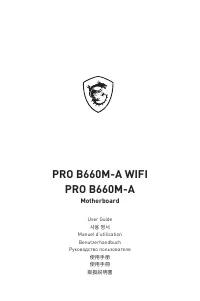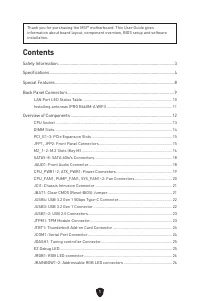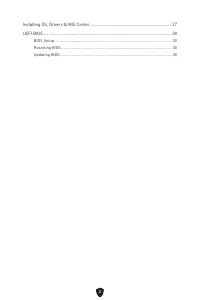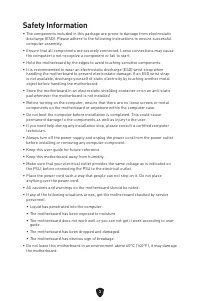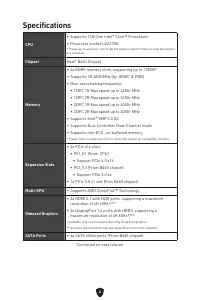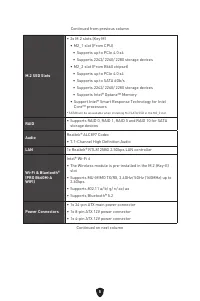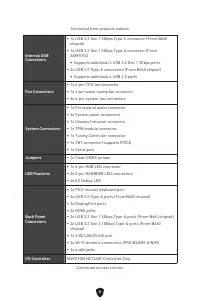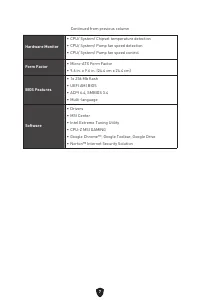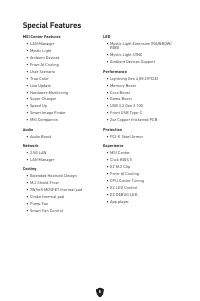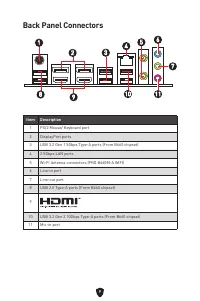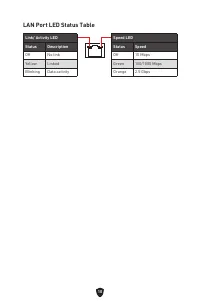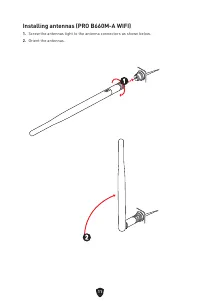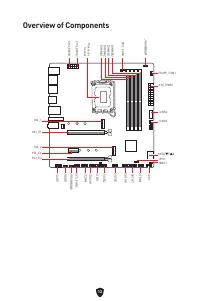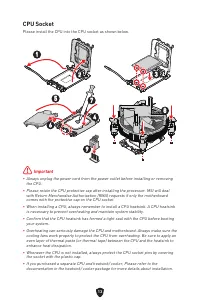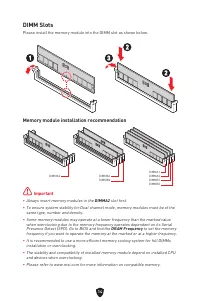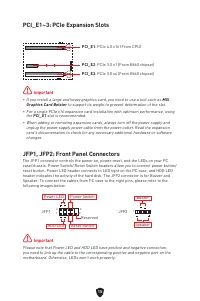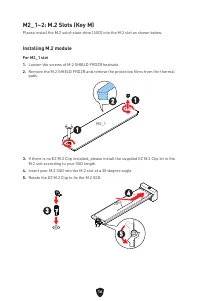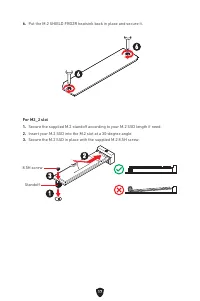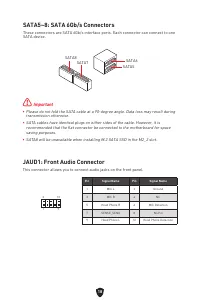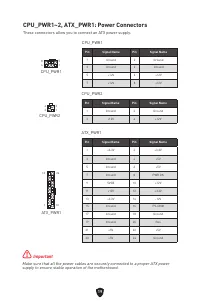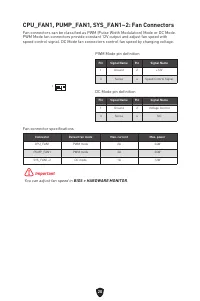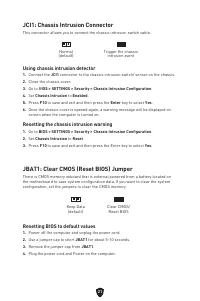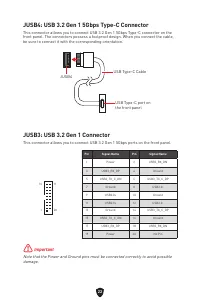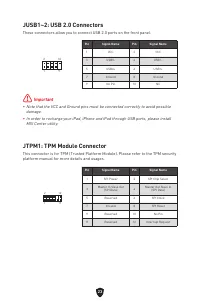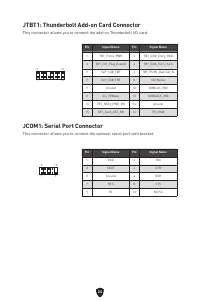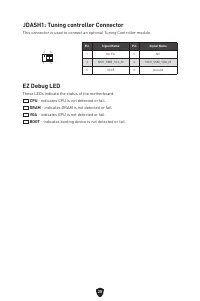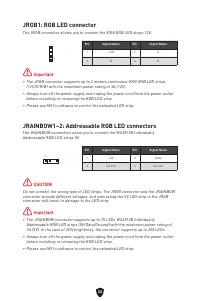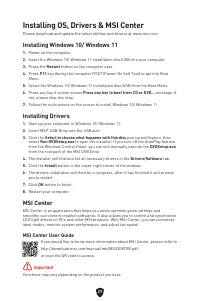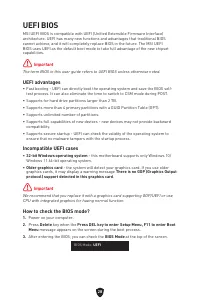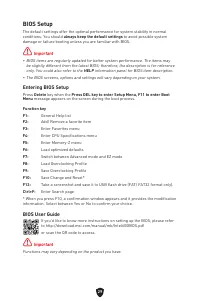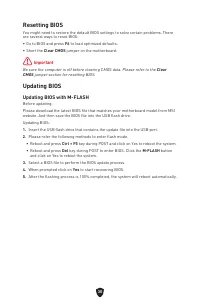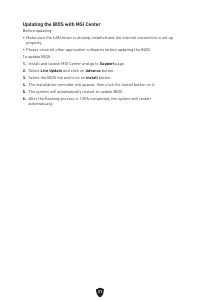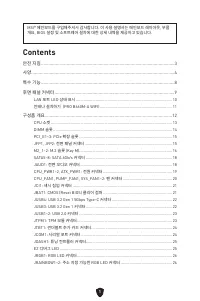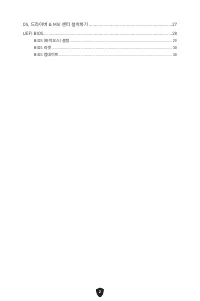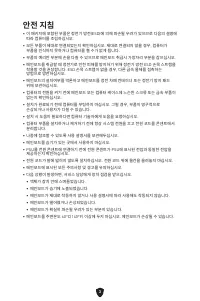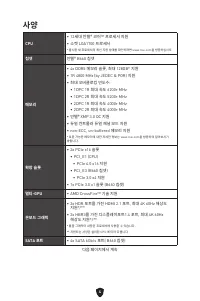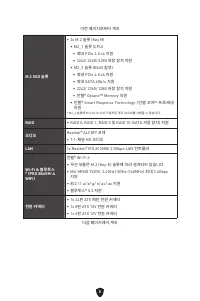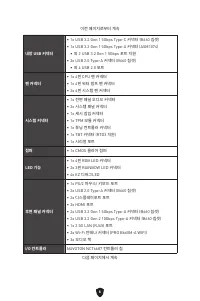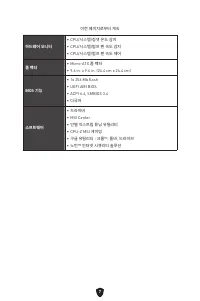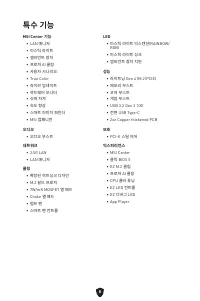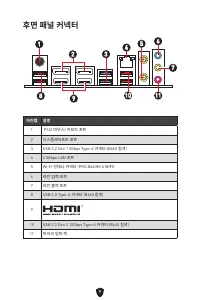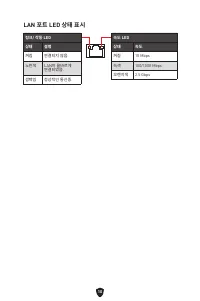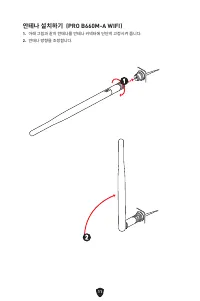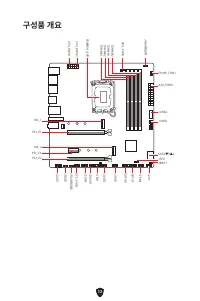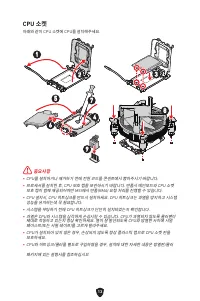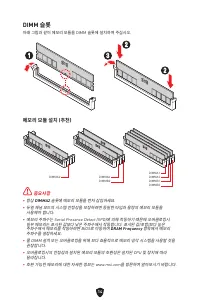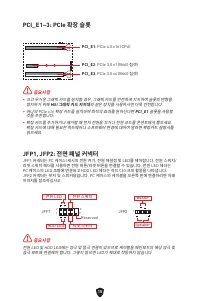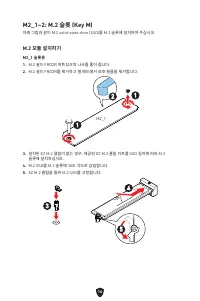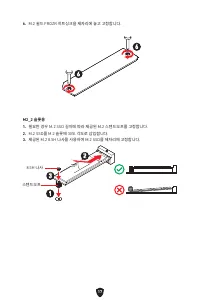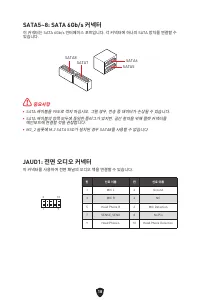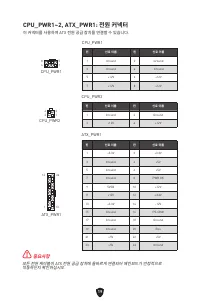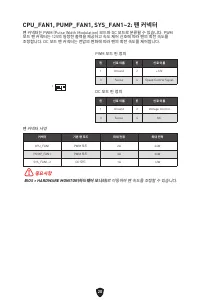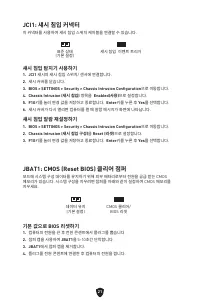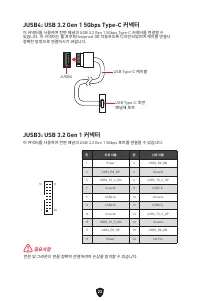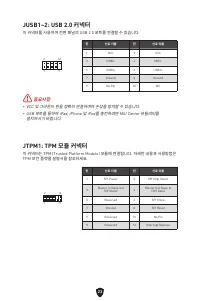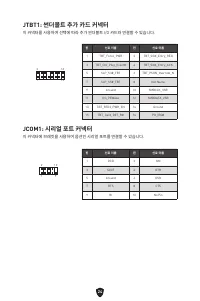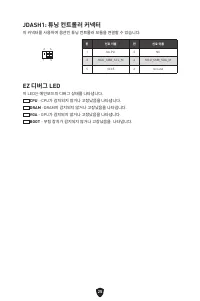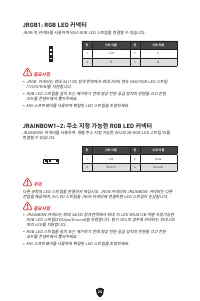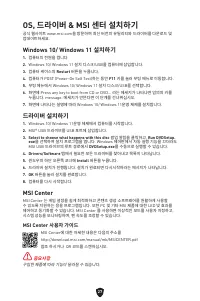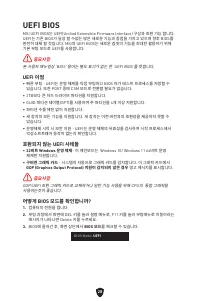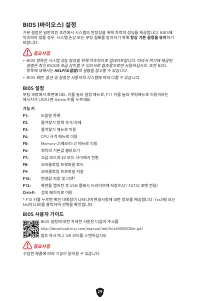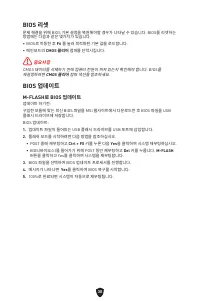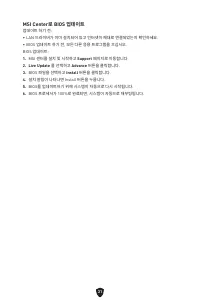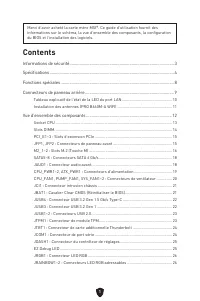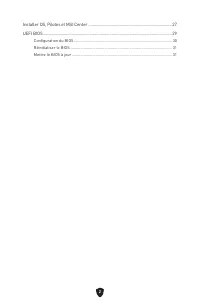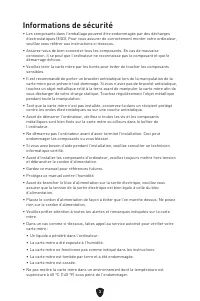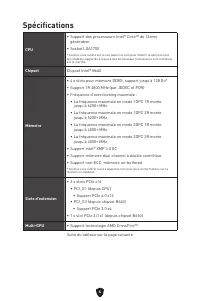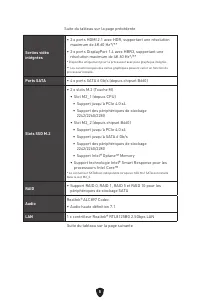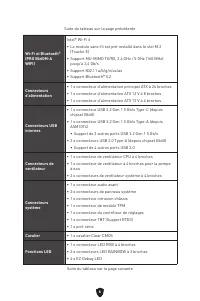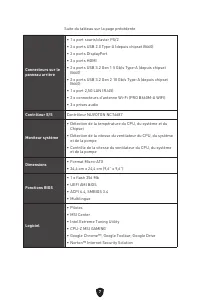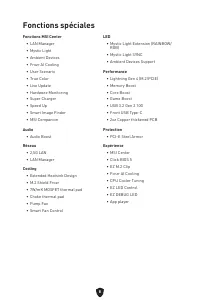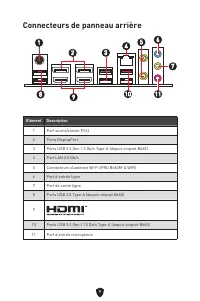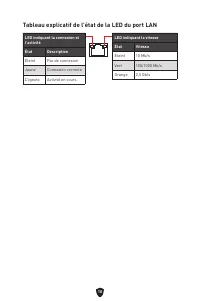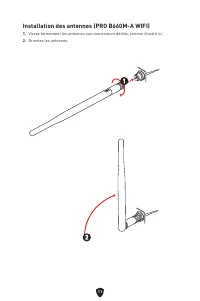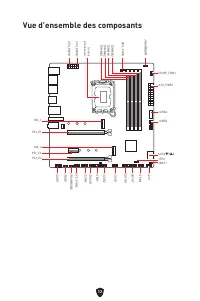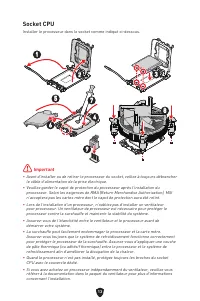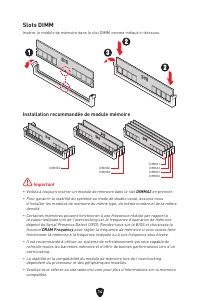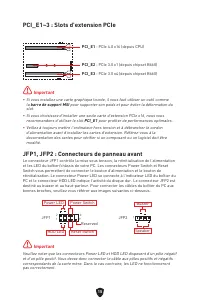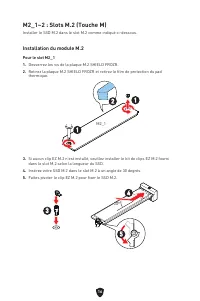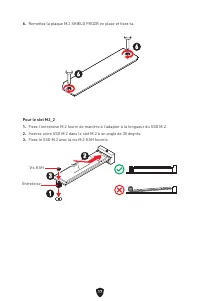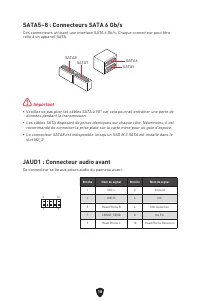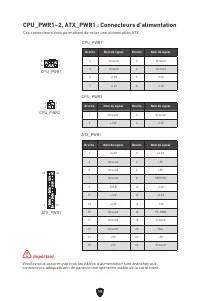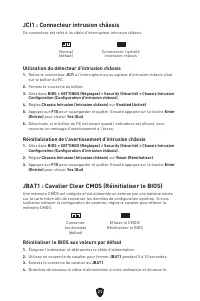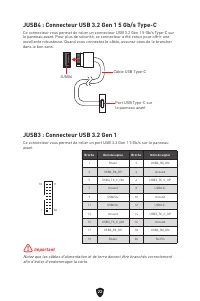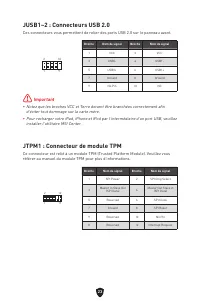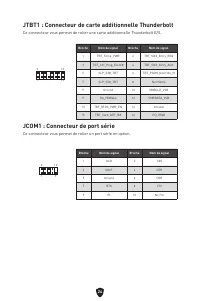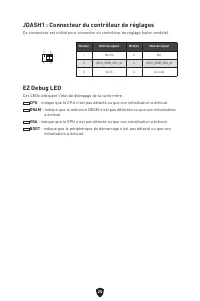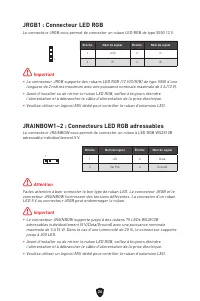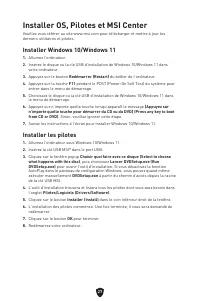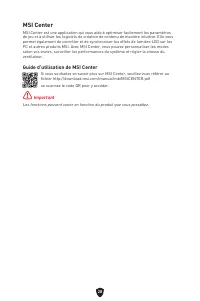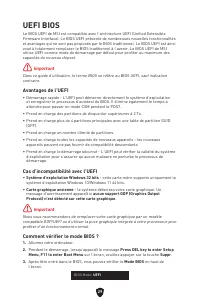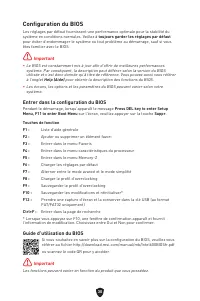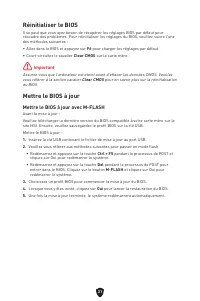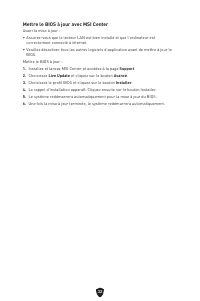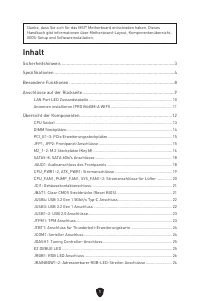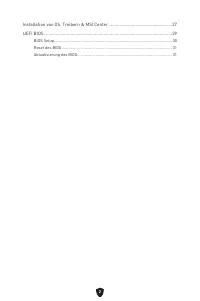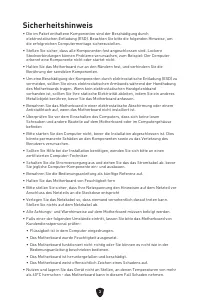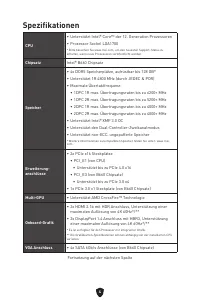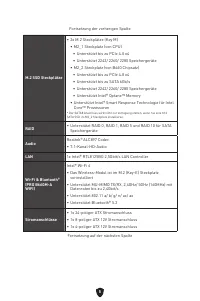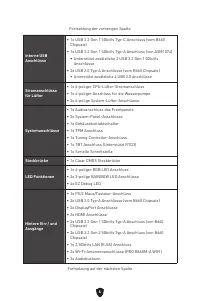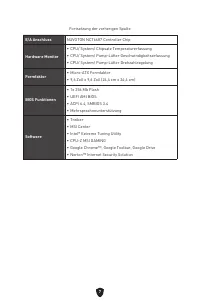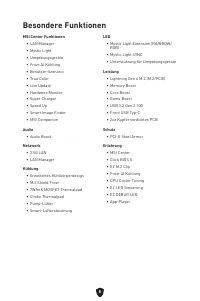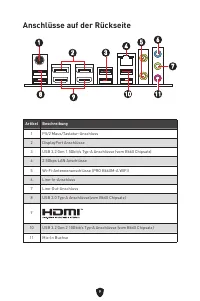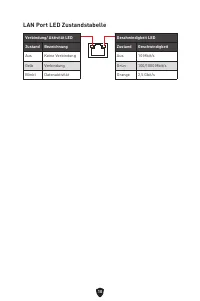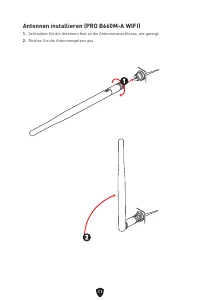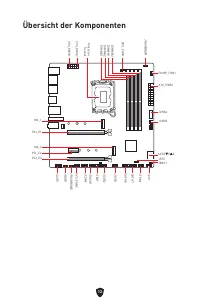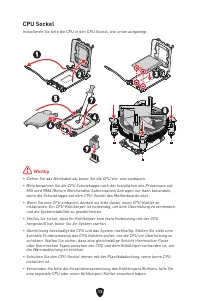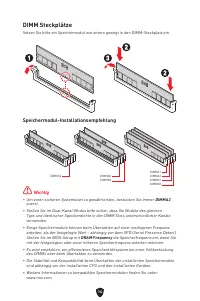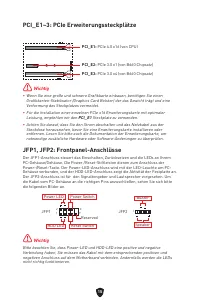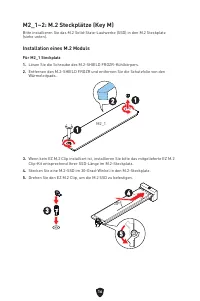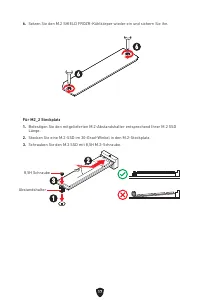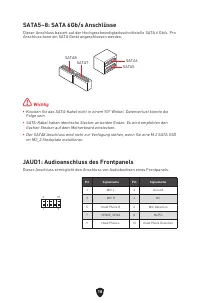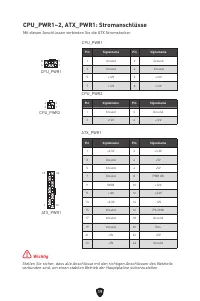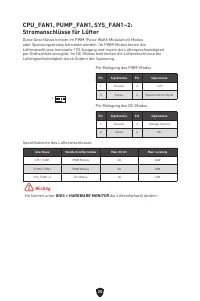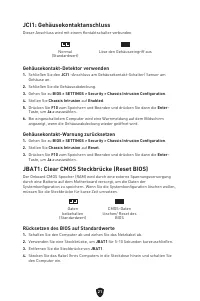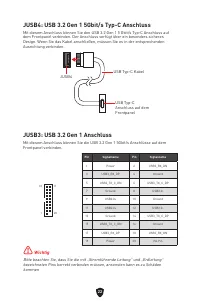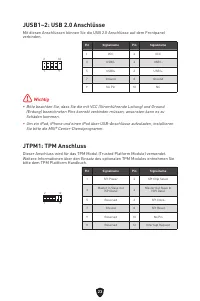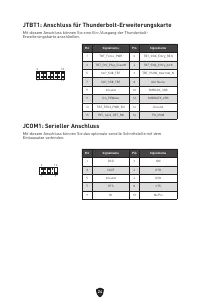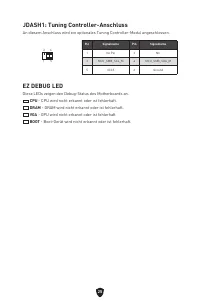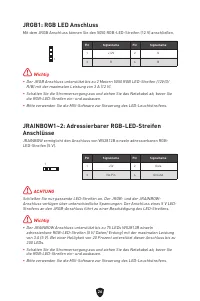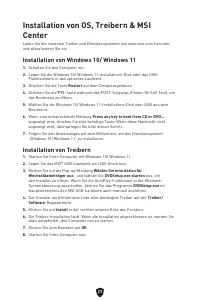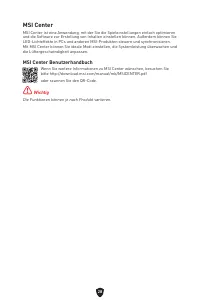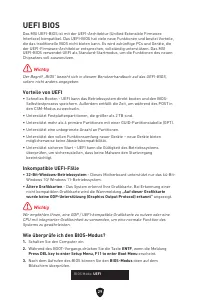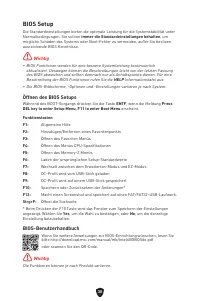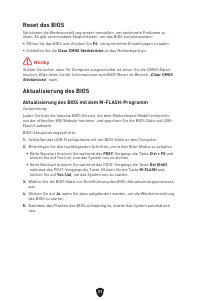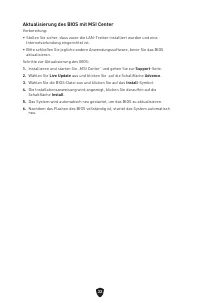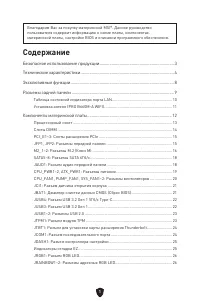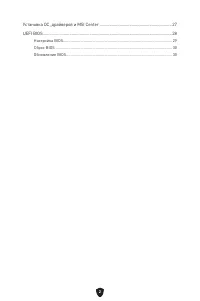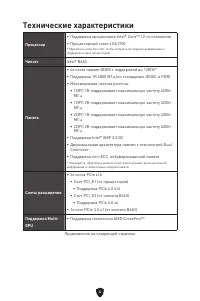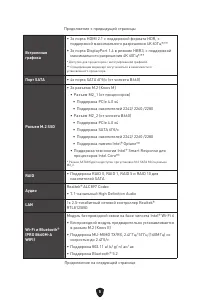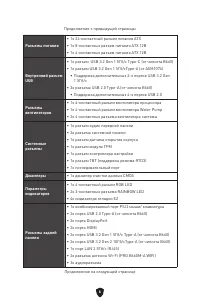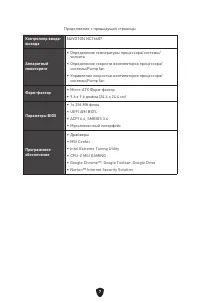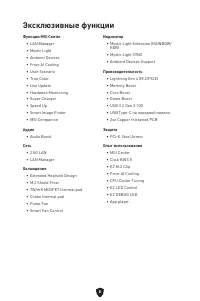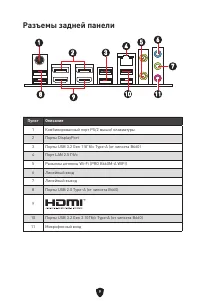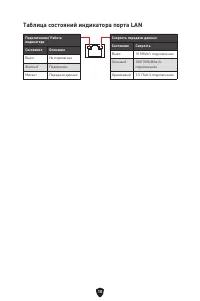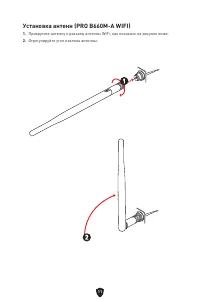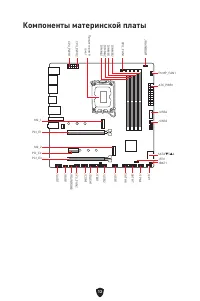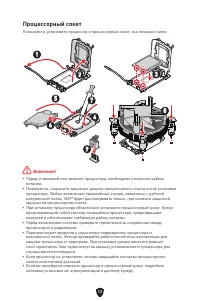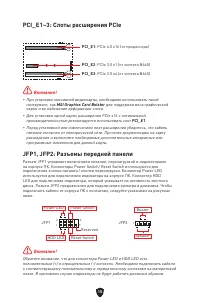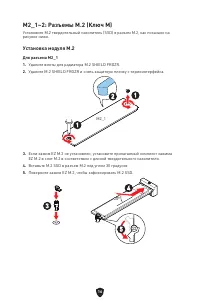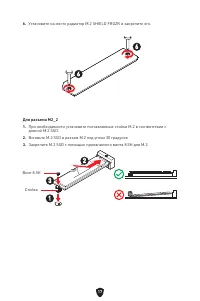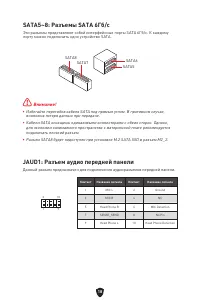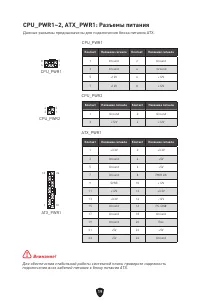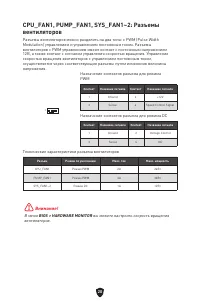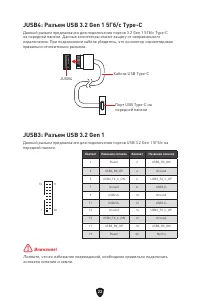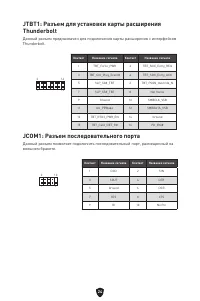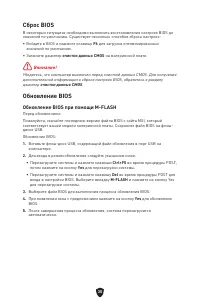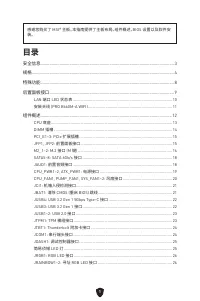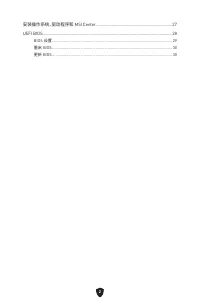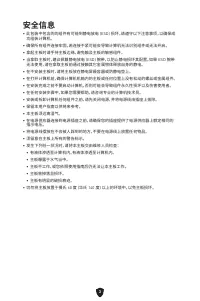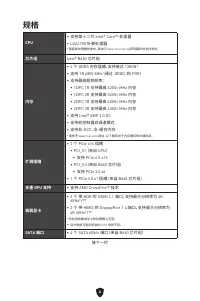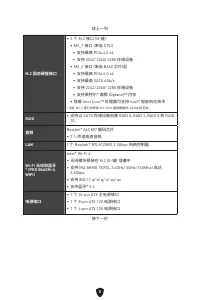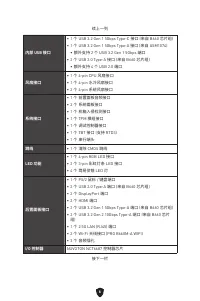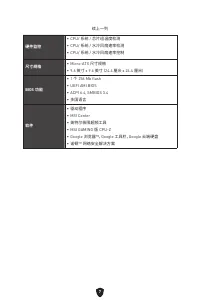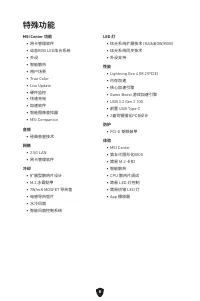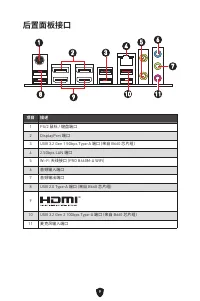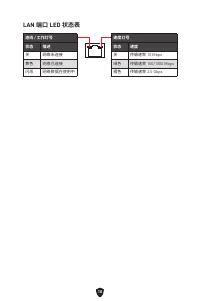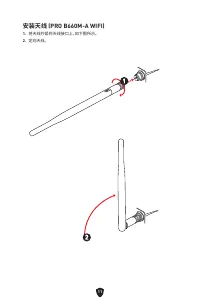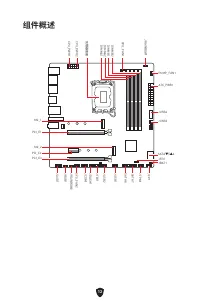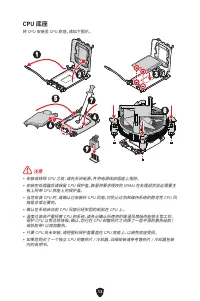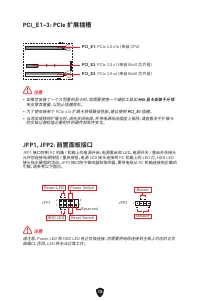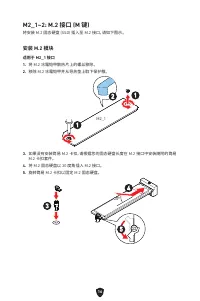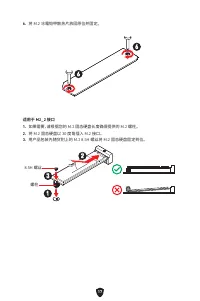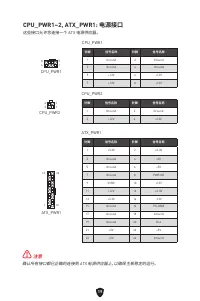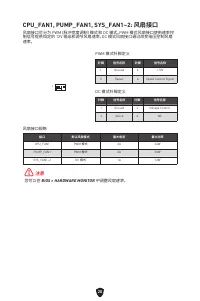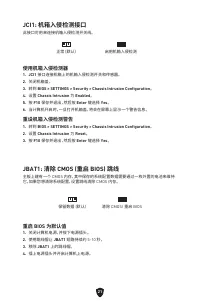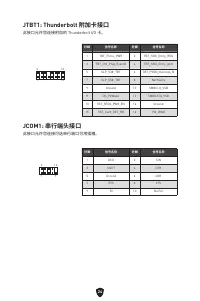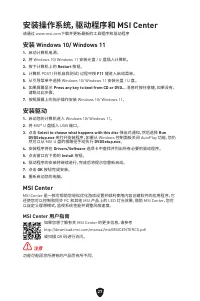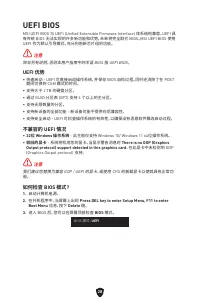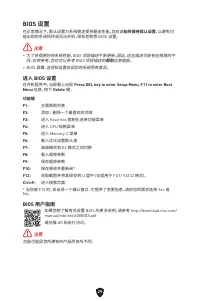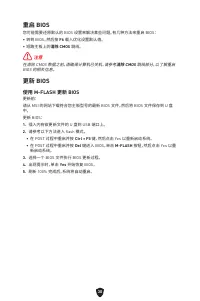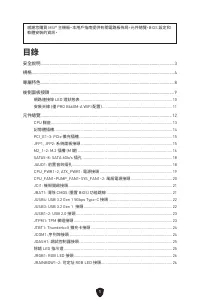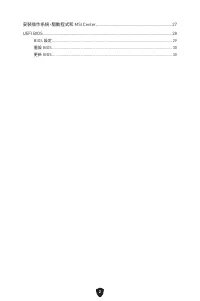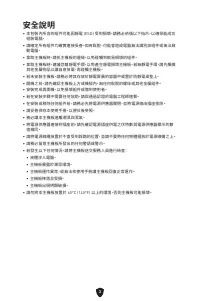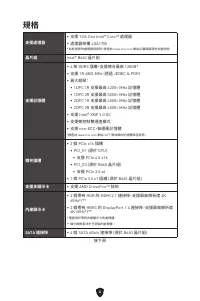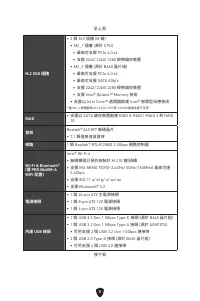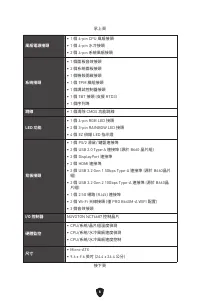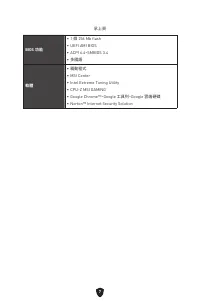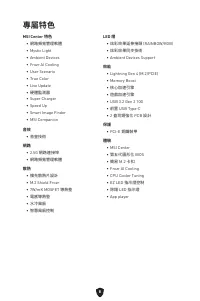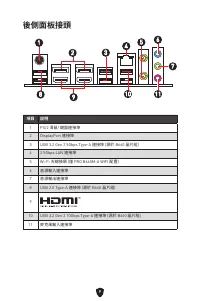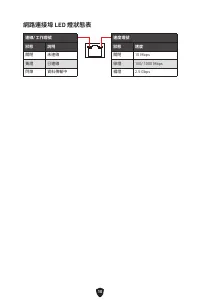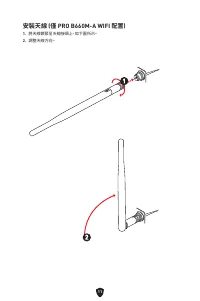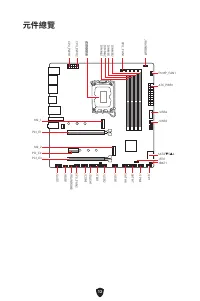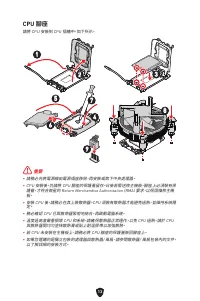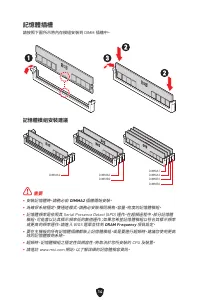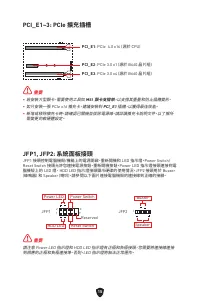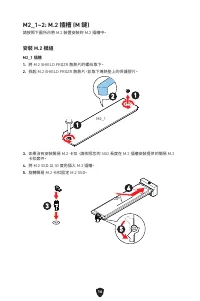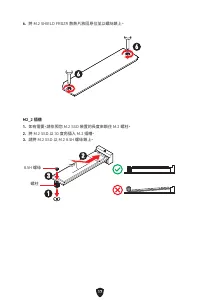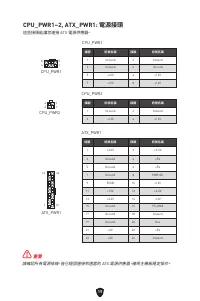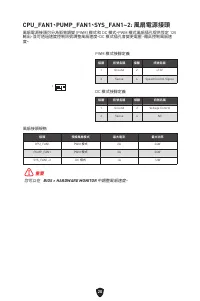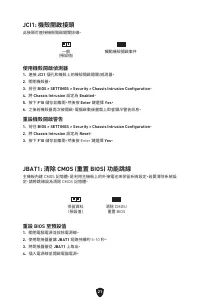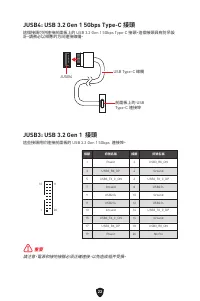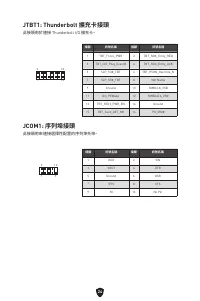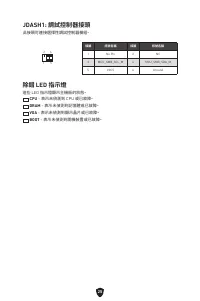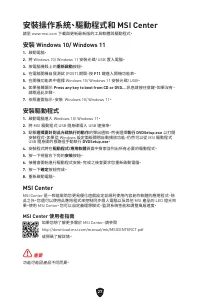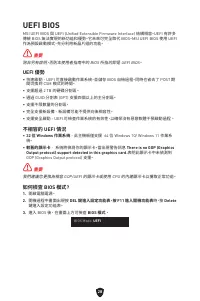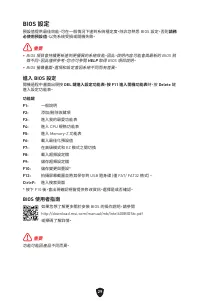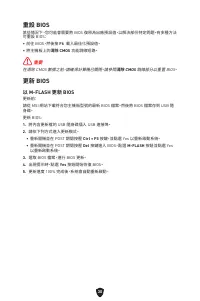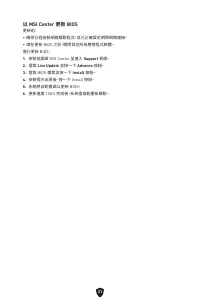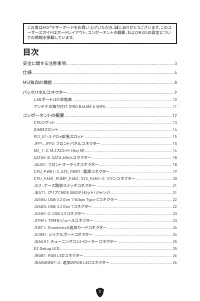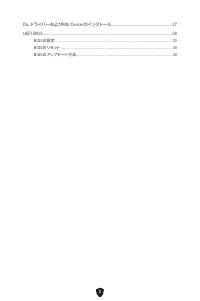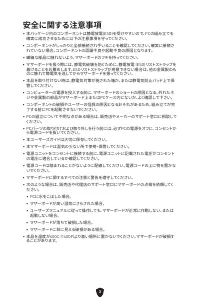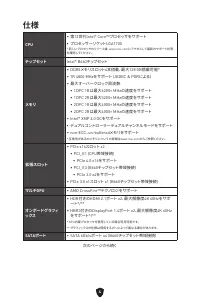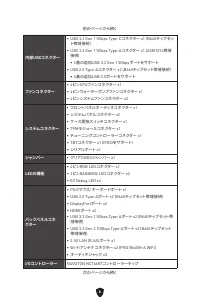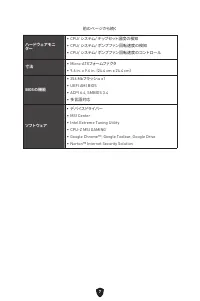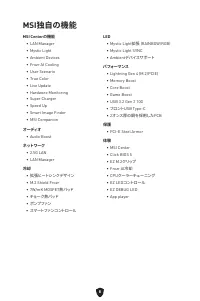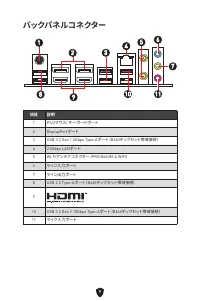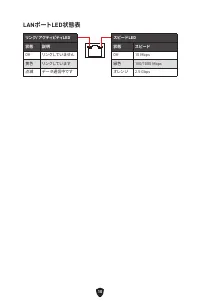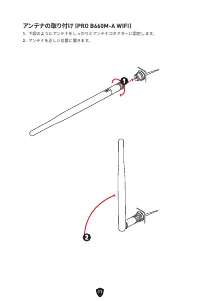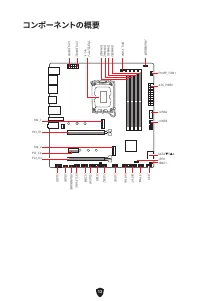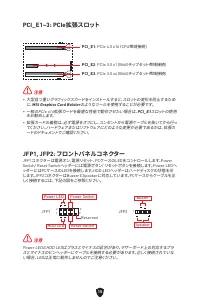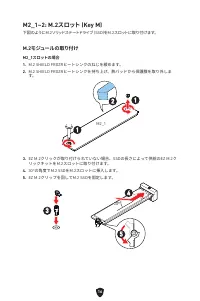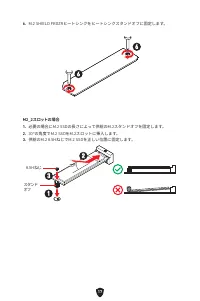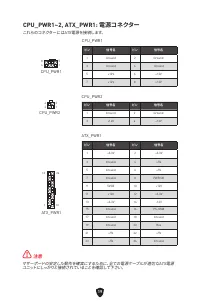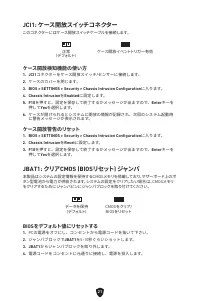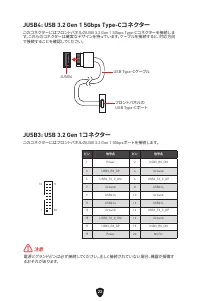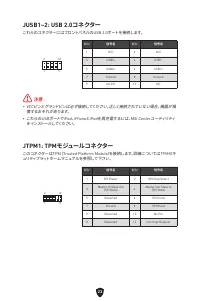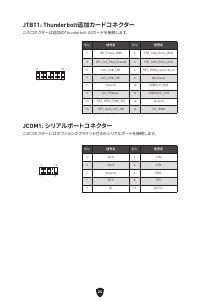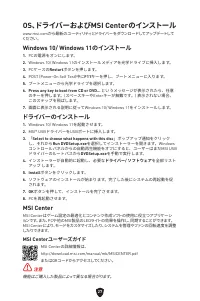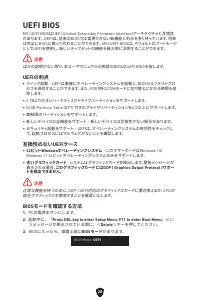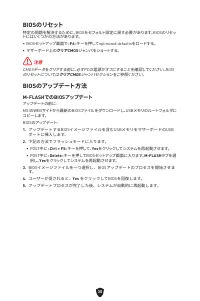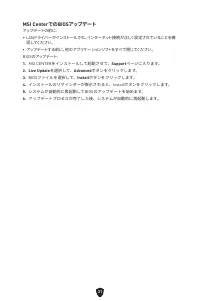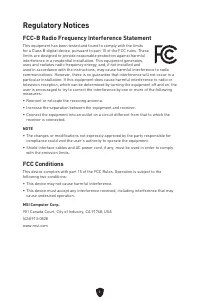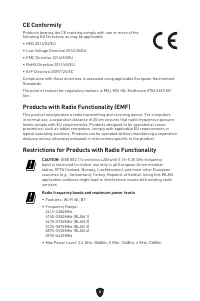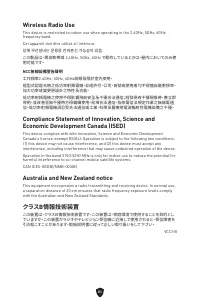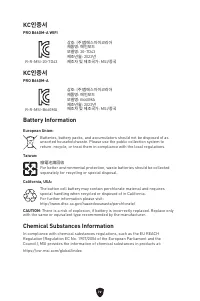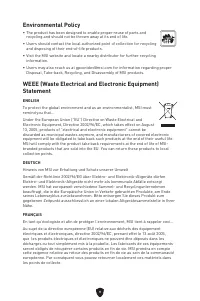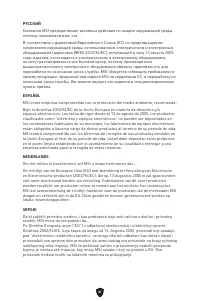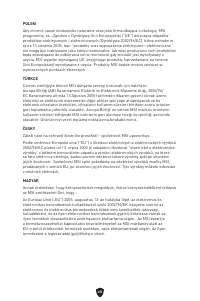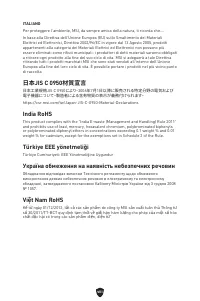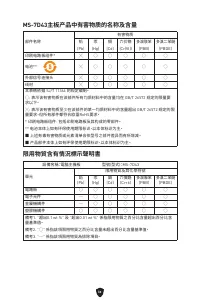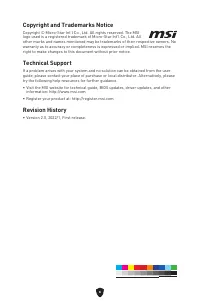Материнские платы MSI B660 - инструкция пользователя по применению, эксплуатации и установке на русском языке. Мы надеемся, она поможет вам решить возникшие у вас вопросы при эксплуатации техники.
Если остались вопросы, задайте их в комментариях после инструкции.
"Загружаем инструкцию", означает, что нужно подождать пока файл загрузится и можно будет его читать онлайн. Некоторые инструкции очень большие и время их появления зависит от вашей скорости интернета.
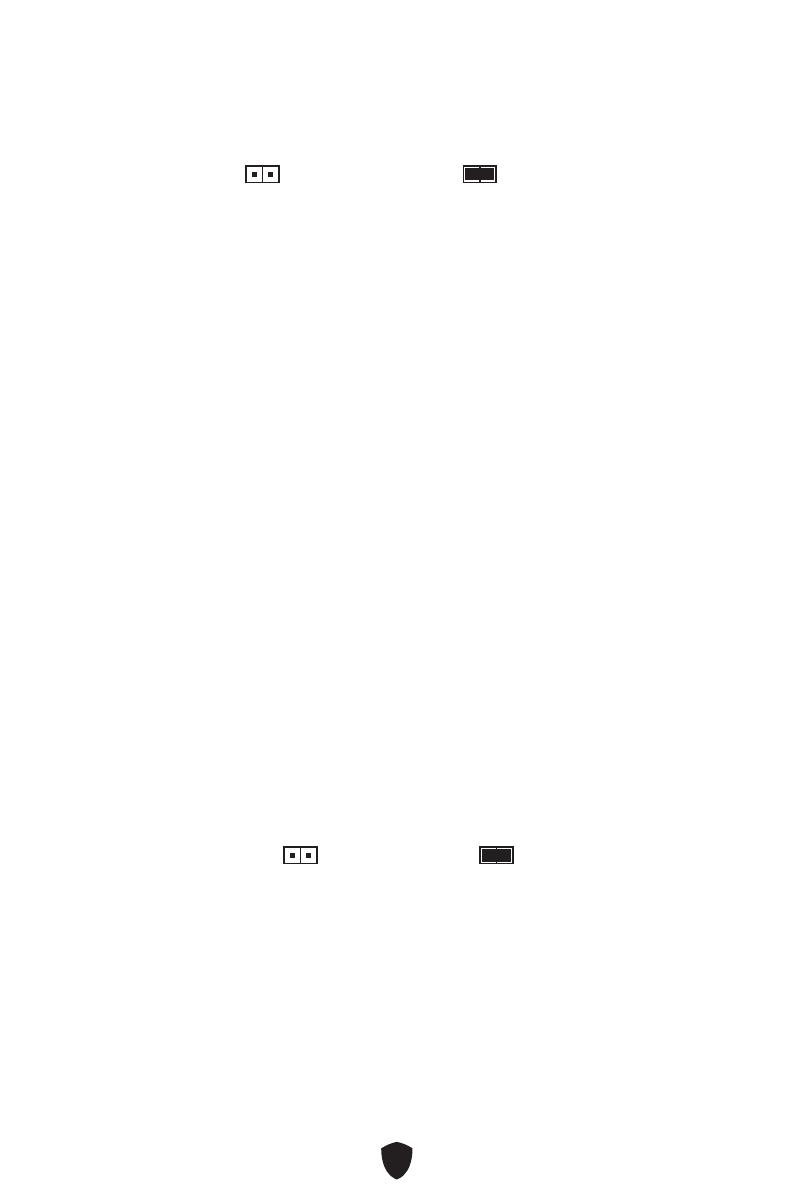
21
JCI1 : Connecteur intrusion châssis
Ce connecteur est relié à un câble d’interrupteur intrusion châssis.
JBAT1 : Cavalier Clear CMOS (Réinitialiser le BIOS)
Une mémoire CMOS est intégrée et est alimentée en externe par une batterie située
sur la carte mère afin de conserver les données de configuration système. Si vous
souhaitez nettoyer la configuration du système, réglez le cavalier pour effacer la
mémoire CMOS.
Conserver
les données
(défaut)
Effacer le CMOS/
Réinitialiser le BIOS
Réinitialiser le BIOS aux valeurs par défaut
1.
Éteignez l’ordinateur et débranchez le câble d’alimentation.
2.
Utilisez un couvercle de cavalier pour fermer
JBAT1
pendant 5 à 10 secondes.
3.
Enlevez le couvercle de cavalier du
JBAT1
.
4.
Branchez de nouveau le câble d’alimentation à votre ordinateur et allumez-le.
Normal
(défaut)
Commencer l’activité
instrusion châssis
Utilisation du détecteur d’intrusion châssis
1.
Reliez le connecteur
JCI1
à l’interrupteur ou au capteur d’intrusion châssis situé
sur le boîtier du PC.
2.
Fermez le couvercle du boîtier.
3.
Allez dans
BIOS > SETTINGS (Réglages) > Security (Sécurité) > Chassis Intrusion
Configuration (Configuration d’intrusion châssis)
.
4.
Réglez
Chassis Intrusion (Intrusion châssis)
sur
Enabled (Activé)
.
5.
Appuyez sur
F10
pour sauvegarder et quitter. Ensuite appuyez sur la touche
Enter
(Entrée)
pour choisir
Yes (Oui)
.
6.
Désormais, si le boîtier du PC est ouvert quand l’ordinateur est allumé, vous
recevrez un message d’avertissement à l’écran.
Réinitialisation de l’avertissement d’intrusion châssis
1.
Allez dans
BIOS > SETTINGS (Réglages) > Security (Sécurité) > Chassis Intrusion
Configuration (Configuration d’intrusion châssis)
.
2.
Réglez
Chassis Intrusion (Intrusion châssis)
sur
Reset (Réinitialiser)
.
3.
Appuyez sur
F10
pour sauvegarder et quitter. Ensuite appuyez sur la touche
Enter
(Entrée)
pour choisir
Yes (Oui)
.
Содержание
- 129 Установка ОС, драйверов и MSI Center
- 131 Технические характеристики
- 135 Эксклюзивные функции
- 136 Разъемы задней панели
- 137 Таблица состояний индикатора порта LAN
- 140 Процессорный сокет
- 141 Слоты DIMM; Рекомендации по установке модулей памяти
- 145 JAUD1: Разъем аудио передней панели
- 147 вентиляторов
- 148 JCI1: Разъем датчика открытия корпуса; Сброс настроек BIOS до значений по умолчанию
- 150 JTPM1: Разъем модуля ТРМ
- 152 JDASH1: Разъем контроллера настройки; Индикаторы отладки EZ
- 153 JRGB1: Разъем RGB LED
- 154 Установка Windows 10/ Windows 11; Установка драйверов; Инструкции по использованию MSI Center
- 155 Преимущества UEFI; Как проверить режим BIOS?
- 156 Вход в настройки BIOS; Инструкции по настройке BIOS
- 157 Сброс BIOS; Обновление BIOS; Обновление BIOS при помощи M-FLASH
- 158 Обновление BIOS при помощи MSI Center
Характеристики
Остались вопросы?Не нашли свой ответ в руководстве или возникли другие проблемы? Задайте свой вопрос в форме ниже с подробным описанием вашей ситуации, чтобы другие люди и специалисты смогли дать на него ответ. Если вы знаете как решить проблему другого человека, пожалуйста, подскажите ему :)